
De nombreux amis aiment installer plusieurs systèmes sur leurs ordinateurs pour vivre différentes expériences d'exploitation du système. Mais il y a toujours l'un des systèmes les plus couramment utilisés qui doit être remplacé par le système de démarrage par défaut. Alors, comment modifier le système de démarrage par défaut dans le système Win7 ? En fait, il peut être trouvé dans les paramètres système avancés.
Comment changer le système de démarrage par défaut dans le système win7.
1. Ouvrez d'abord le Panneau de configuration

2. Cliquez sur Système et sécurité
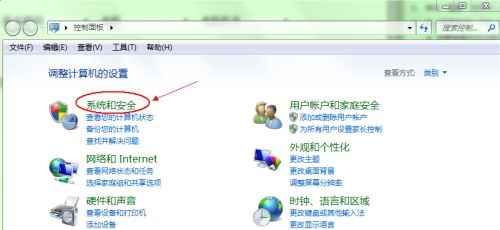
3. Cliquez sur Système
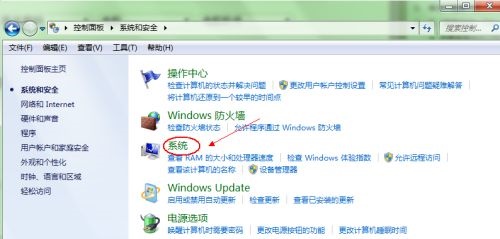
4.
5. Cliquez sur Paramètres sous Démarrage et dépannage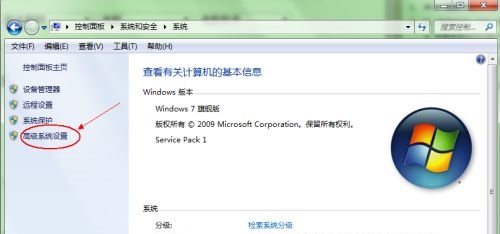
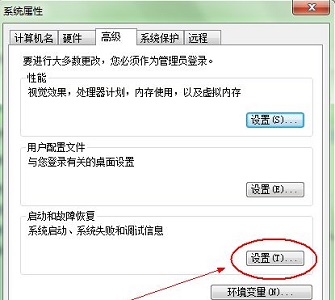
Ce qui précède est le contenu détaillé de. pour plus d'informations, suivez d'autres articles connexes sur le site Web de PHP en chinois!